Hvis du bruger en adblocker, afspilles nogle Twitter-videoer ikke
- Hvis du bruger Chrome, og dine Twitter-videoer ikke afspilles, kan det være på grund af en forældet browser.
- Normalt gør opdatering til den seneste stabile version af en browser det trick, men ikke altid.
- Du kan prøve en anden browser, hvis det er muligt, såsom Firefox eller Microsoft Edge, hvis problemet fortsætter.
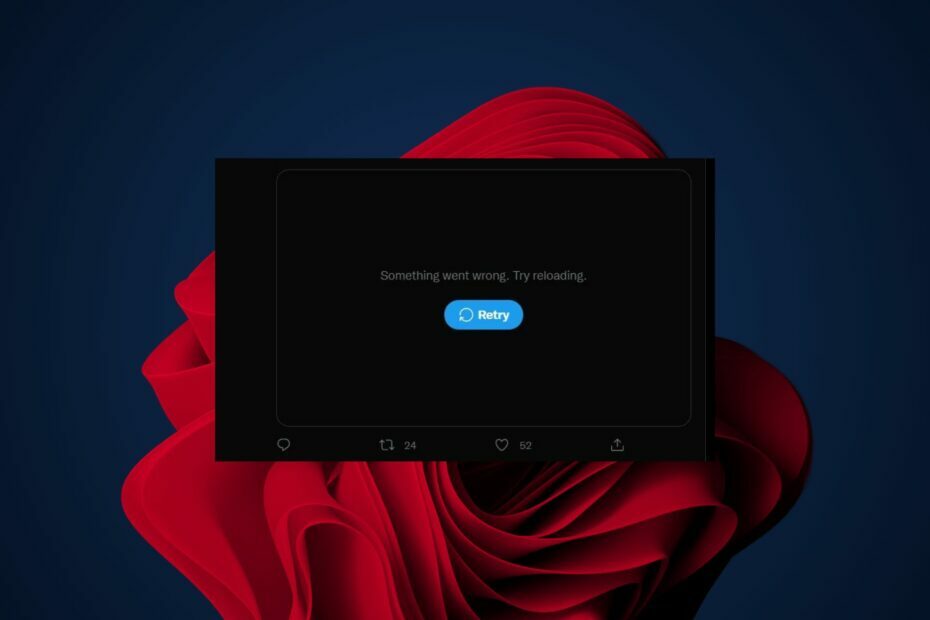
- Nem migrering: Brug Opera-assistenten til at overføre spændende data, såsom bogmærker, adgangskoder osv.
- Optimer ressourceforbruget: Din RAM-hukommelse bruges mere effektivt end Chrome gør
- Forbedret privatliv: gratis og ubegrænset VPN integreret
- Ingen annoncer: Indbygget Ad Blocker fremskynder indlæsning af sider og beskytter mod datamining
- Hent Opera
Hvis du er Twitter-bruger og har for vane at afspille videoer på platformen, er du sandsynligvis stødt på et problem, hvor du ikke kan afspille Twitter-videoer i din Chrome-browser.
Du er muligvis også stødt på et problem, hvor du får Intet at se herfejl men vi har en omfattende guide til, hvordan du løser det.
Problemet med videoer, der ikke afspilles i Chrome, påvirker både desktop- og mobilplatforme og skyldes sandsynligvis en fejl i den browserversion, du bruger.
Hvis du ikke har tid til at fejlfinde, kan du vælge at bruge en anden browser eller Twitter-skrivebordsapplikationen, og videoerne skal spille fint.
Hvorfor afspilles mine Twitter-videoer ikke på Chrome?
Hvis du ikke kan afspille en Twitter-video i din Chrome-browser, kan det skyldes en eller flere af følgende årsager:
- Forældet browser – Sørg for, at du har den nyeste version af Chrome installeret på din computer. Hvis du bruger en tidligere version af browseren, kan den muligvis ikke afspille nogle typer videofiler.

- Adblocker interferens – Deaktiver enhver annonceblokering, du muligvis bruger. Nogle brugere rapporterer, at deaktivering af Adblock Plus løste problemet for dem, men det er ikke garanteret, at det virker for alle.
- Cache og cookies – Hvis du har en masse websteder gemt i din browsers cache, kan de forhindre videoen i at afspille. Du kan også støde på et problem, hvor Twitter-videoer ikke afspilles på Wi-Fi. Dette kan rettes ved at rydde din cache og dine cookies.
Nogle gange kan det være et isoleret problem med din Chrome-browser, og at skifte til en anden browser kan måske bare gøre det trick.
Hvad kan jeg gøre, hvis Twitter-videoer ikke afspilles i Chrome?
1. Opdater din browser
- Start din Chrome-browser, og klik på de tre lodrette ellipser i øverste højre hjørne.
- Klik Hjælp vælg derefter Om Google Chrome.
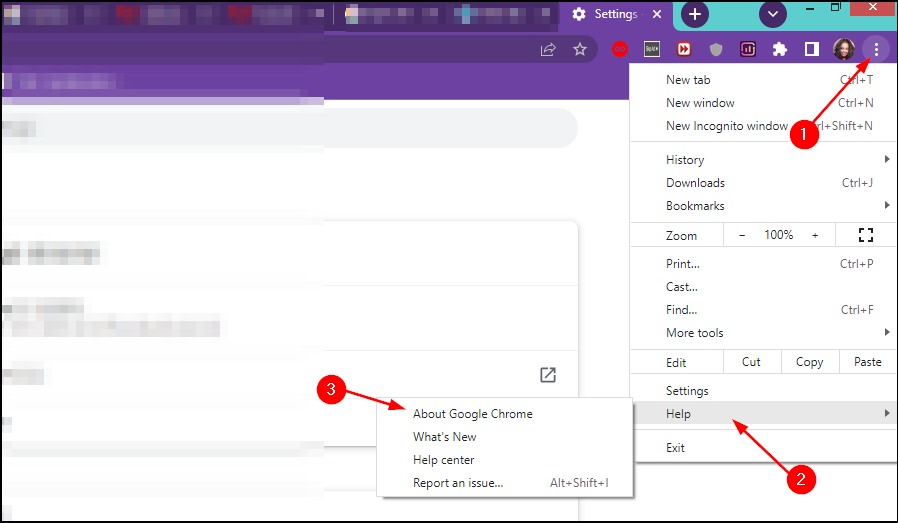
- Tjek, om der er en tilgængelig opdatering.
- 5 måder at løse dårlig videokvalitet i Chrome [Netflix, YouTube]
- Sådan rettes Chrome-error://chromewebdata/ [Tested Solutions]
2. Ryd cache og cookies
- Start din Chrome-browser, og klik på de tre lodrette ellipser i øverste højre hjørne.
- Vælg Indstillinger.
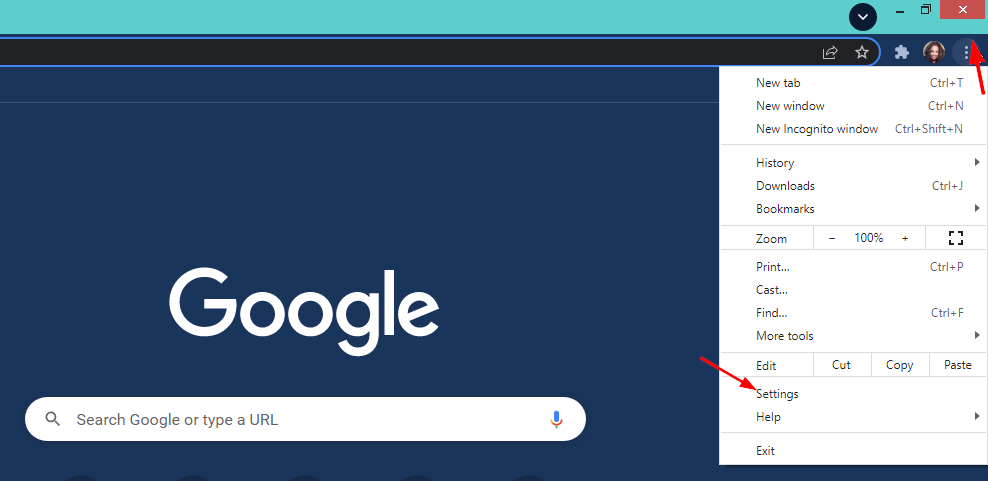
- Klik på Privatliv og sikkerhed vælg derefter Slet browserdata.
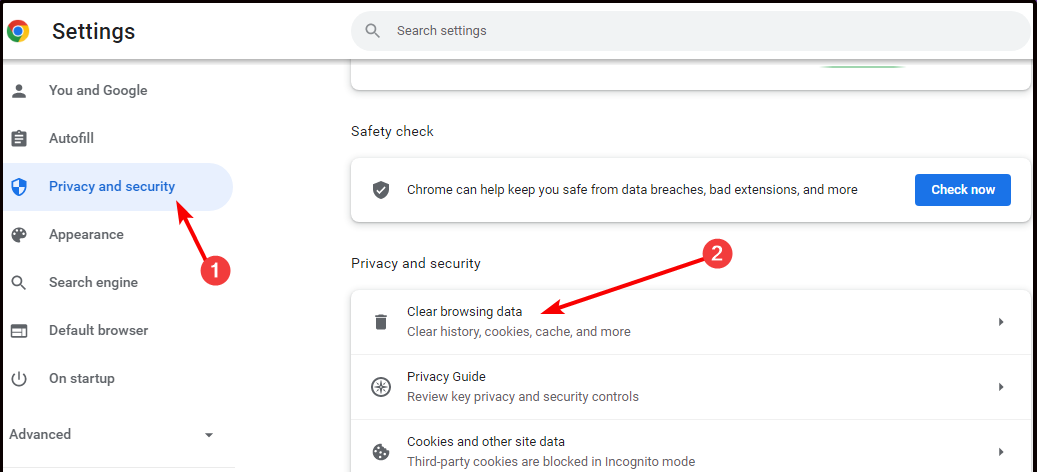
- Kontrollere Cookies og andre webstedsdata og Cachelagrede billeder og filer derefter hit Slet data.
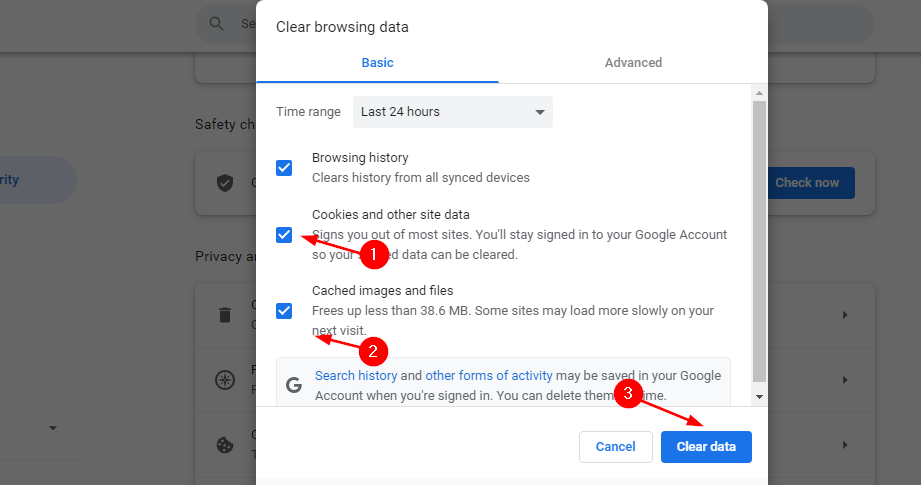
3. Deaktiver adblocker
- Start din Chrome-browser, og indtast følgende adresse på en ny fane:
chrome://extensions/ - Find din adblocker, og skift til Deaktiver knap.
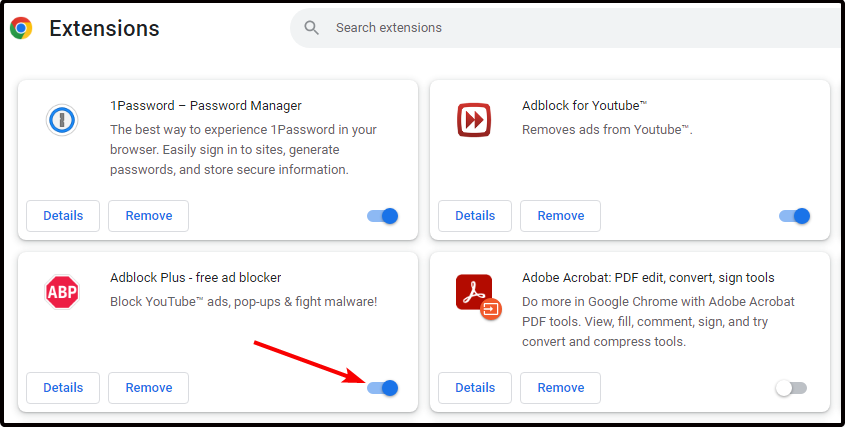
Forhåbentlig kan du med ovenstående fejlfindingstrin se Twitter-videoer. Hvis ikke, har vi en enestående liste over browsere til brug med Twitter.
Fortæl os, hvilken løsning der virkede for dig i kommentarfeltet nedenfor.
 Har du stadig problemer?Løs dem med dette værktøj:
Har du stadig problemer?Løs dem med dette værktøj:
- Download dette PC-reparationsværktøj bedømt Great på TrustPilot.com (download starter på denne side).
- Klik Start scanning for at finde Windows-problemer, der kan forårsage pc-problemer.
- Klik Reparer alle for at løse problemer med patenterede teknologier (Eksklusiv rabat til vores læsere).
Restoro er blevet downloadet af 0 læsere i denne måned.

![Windows 10 firewall, der blokerer Google Chrome [GARANTERET FIX]](/f/587aac0806714c5b36abd9ca23969543.jpg?width=300&height=460)
